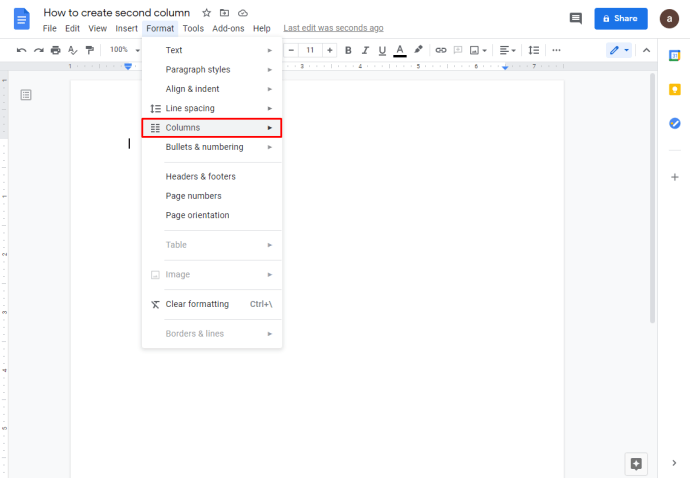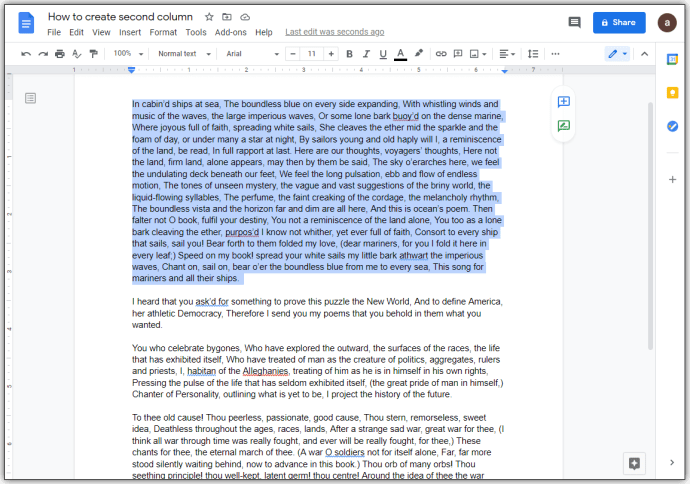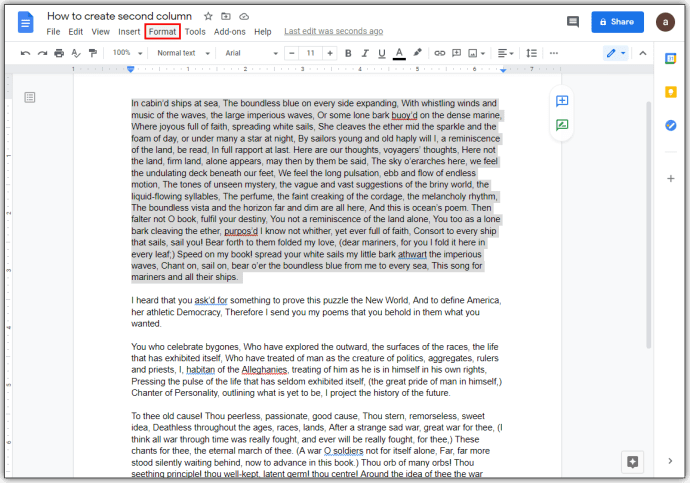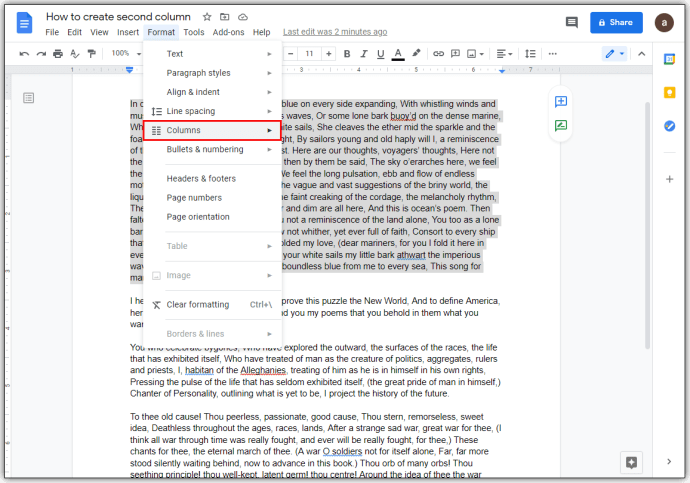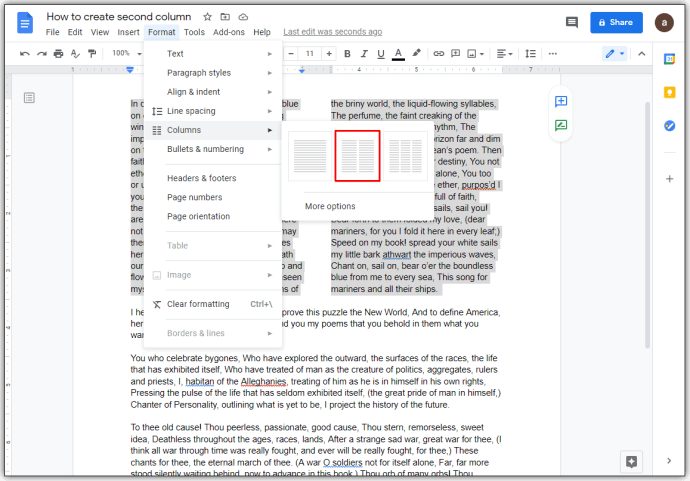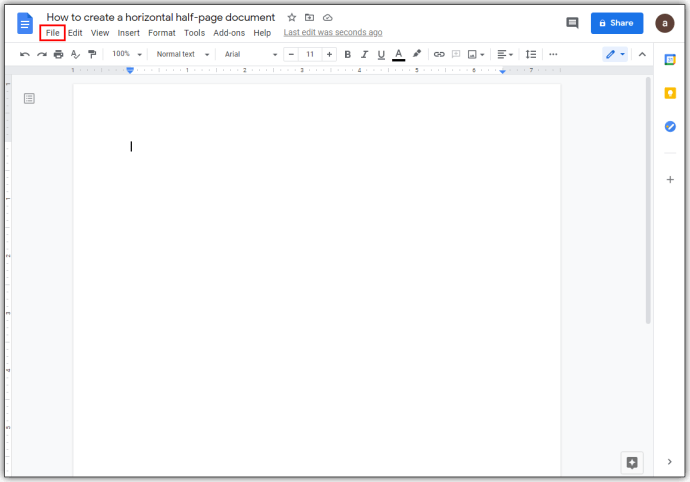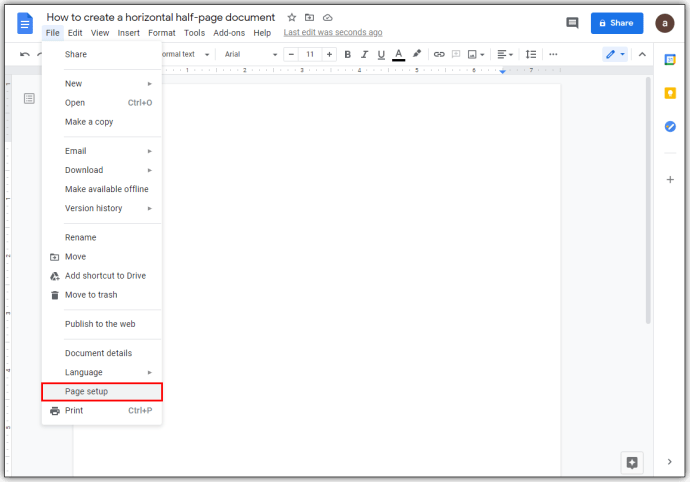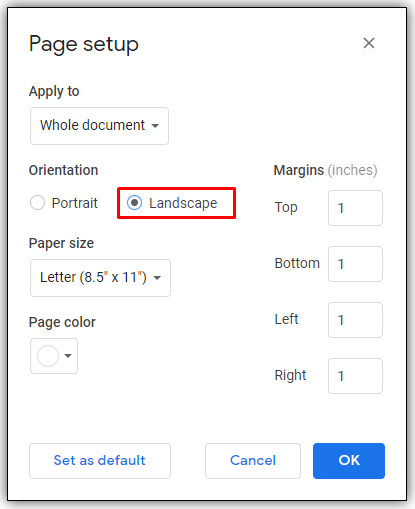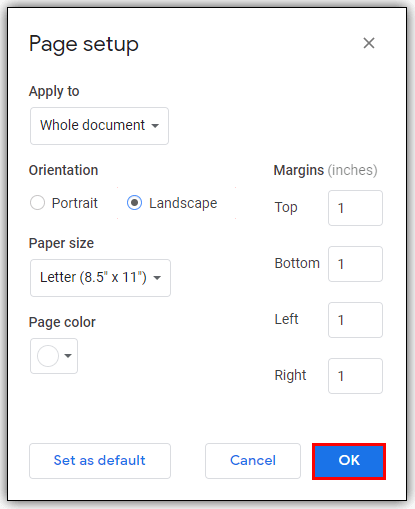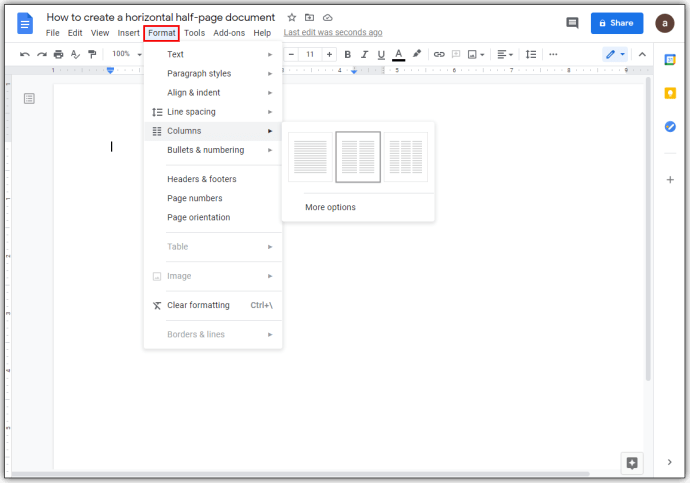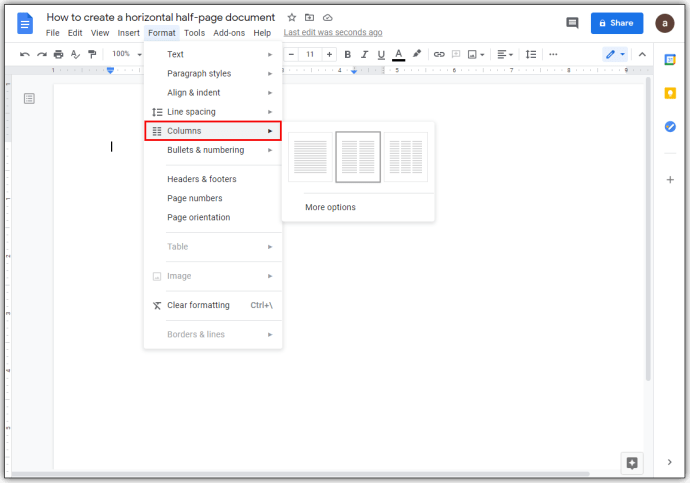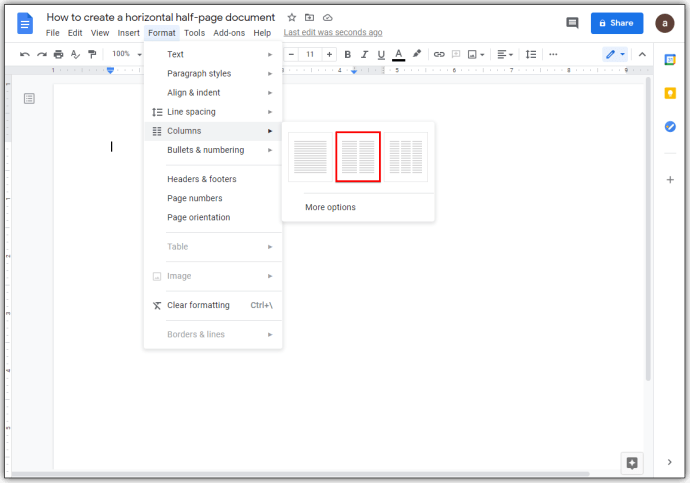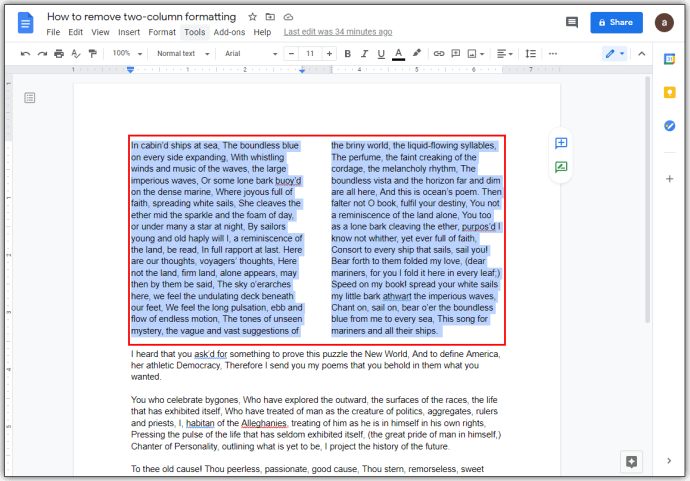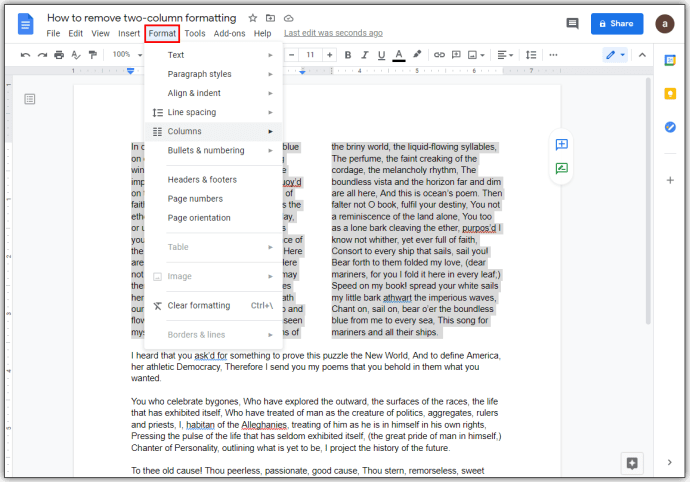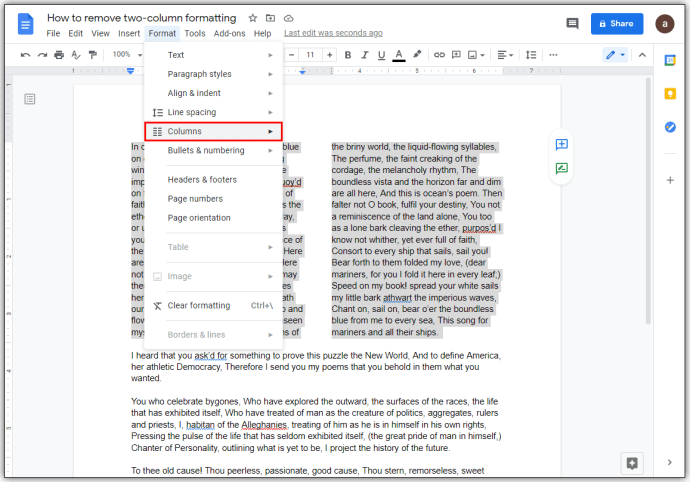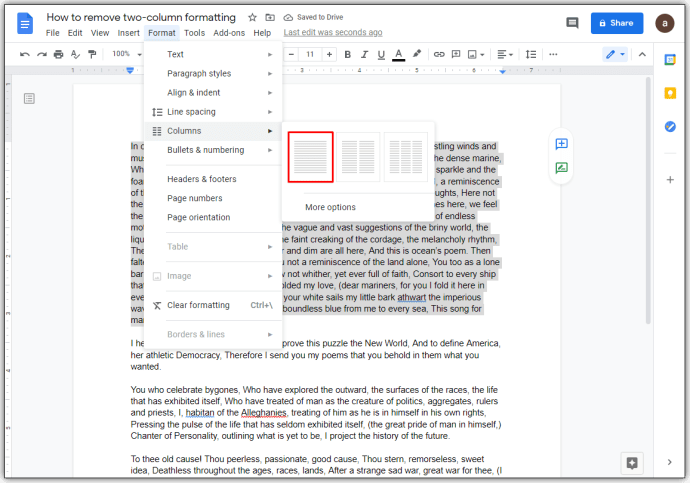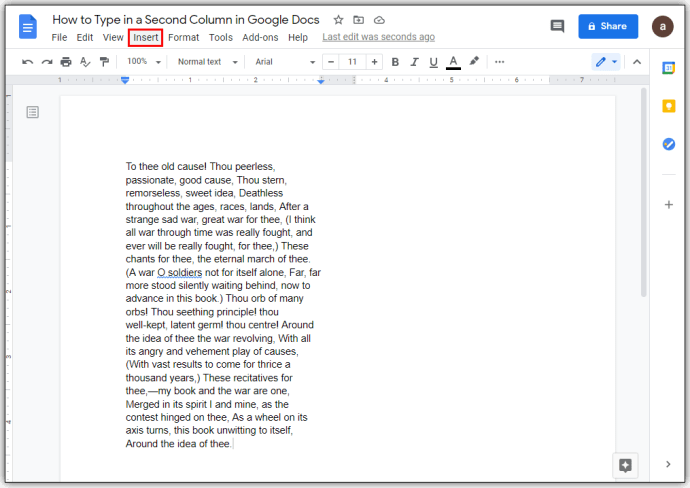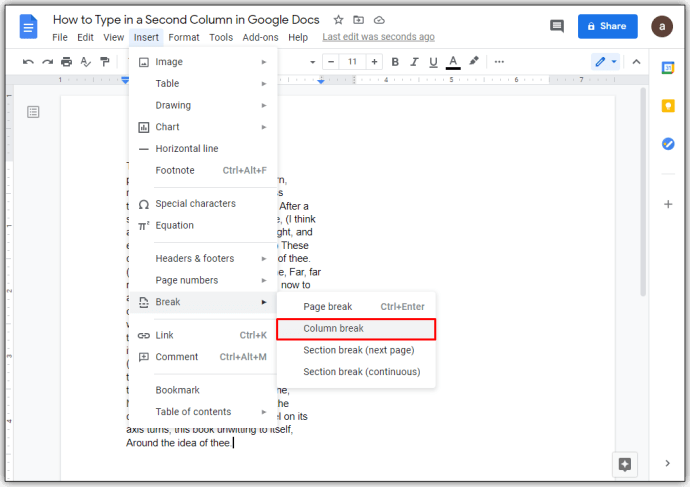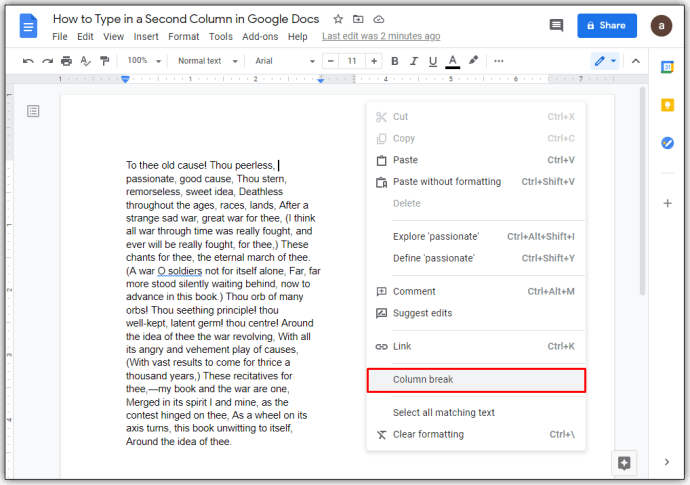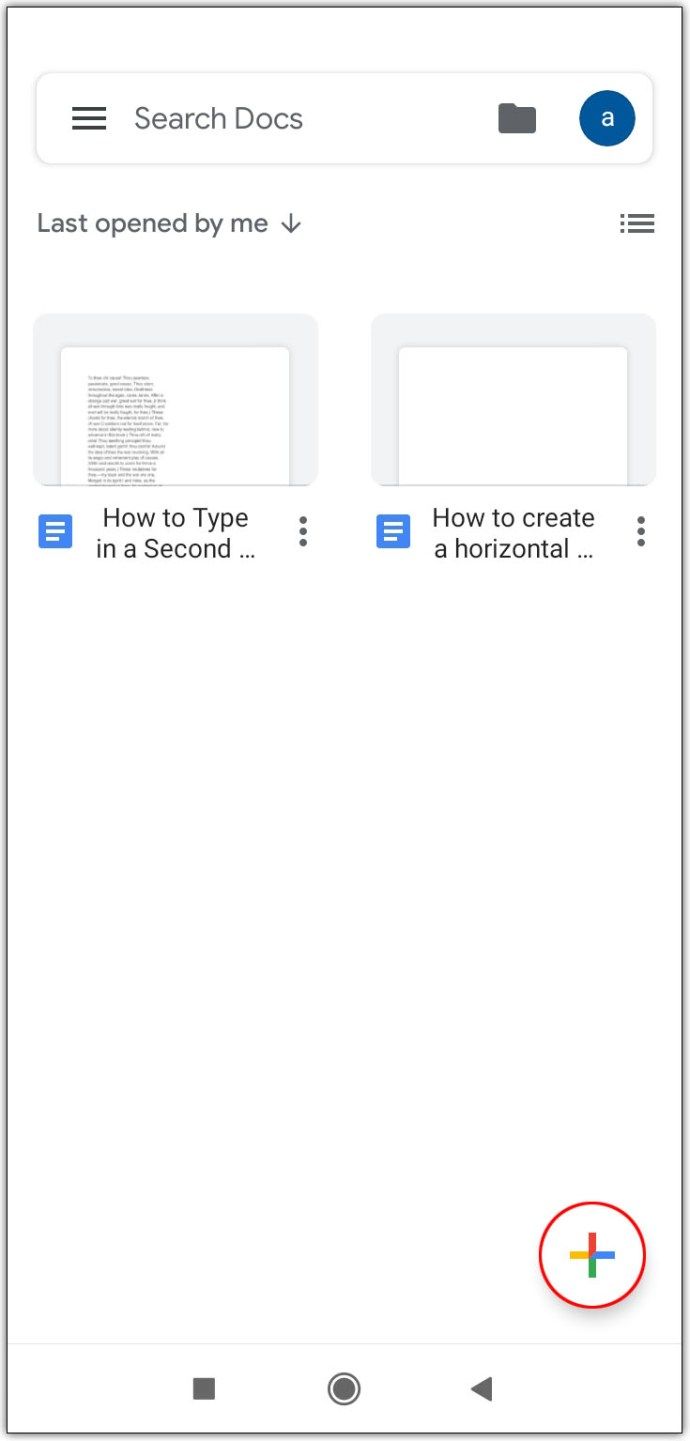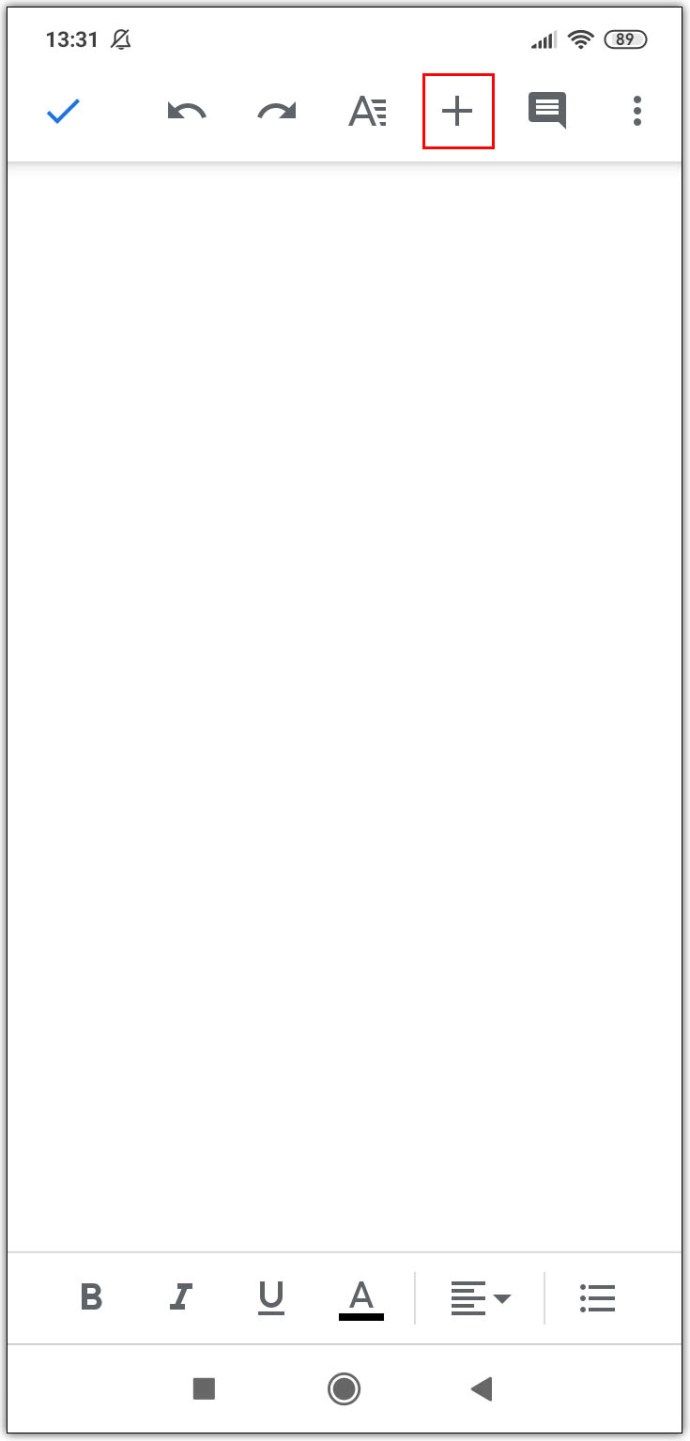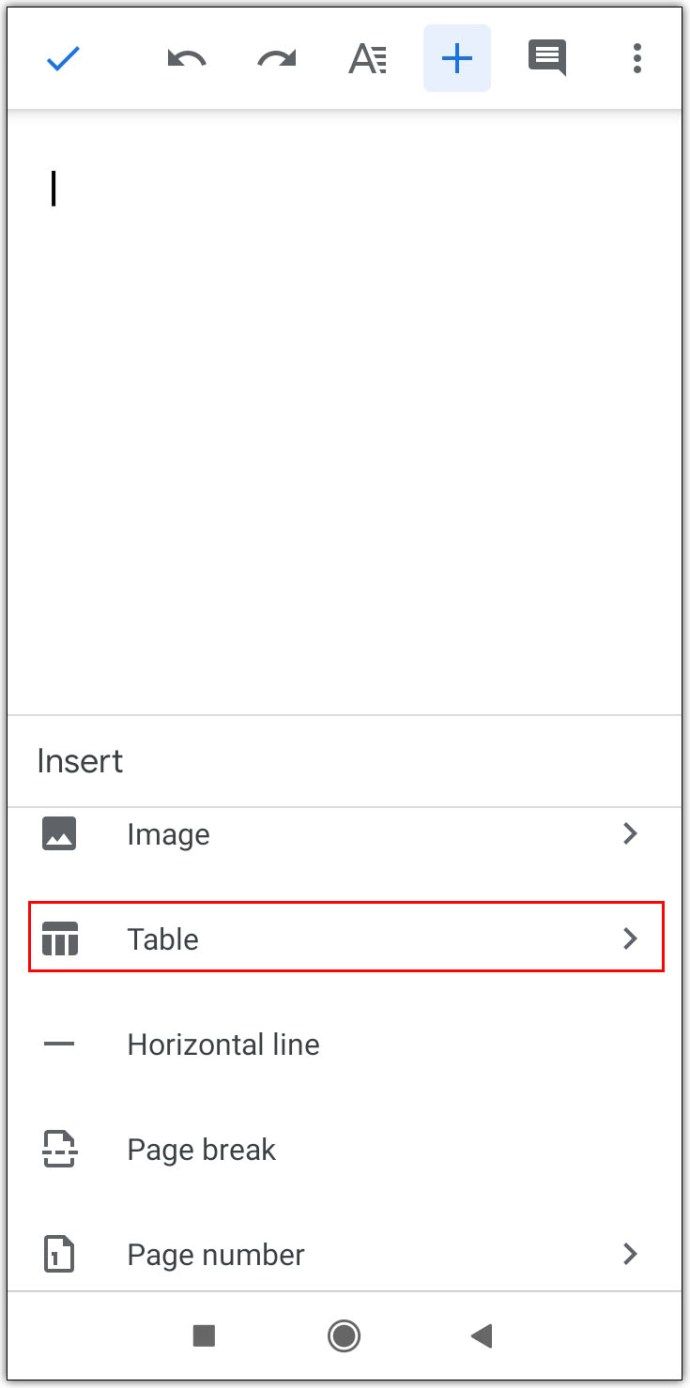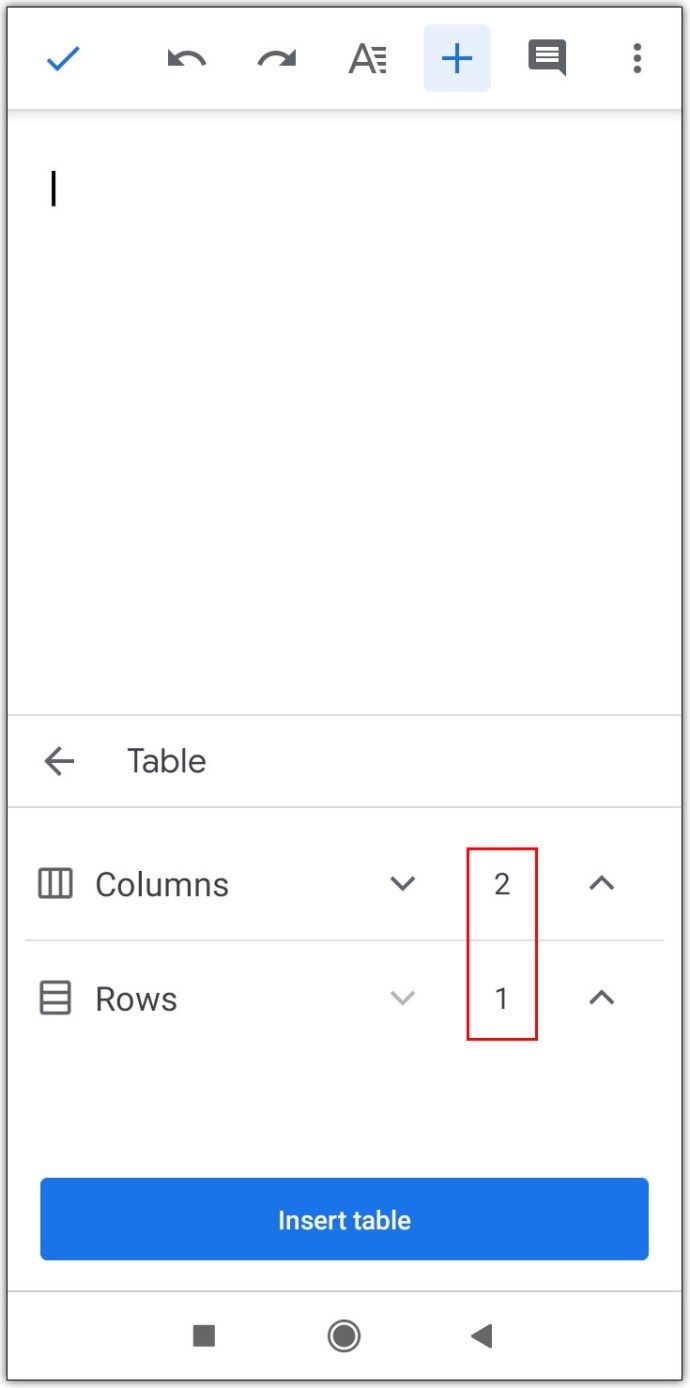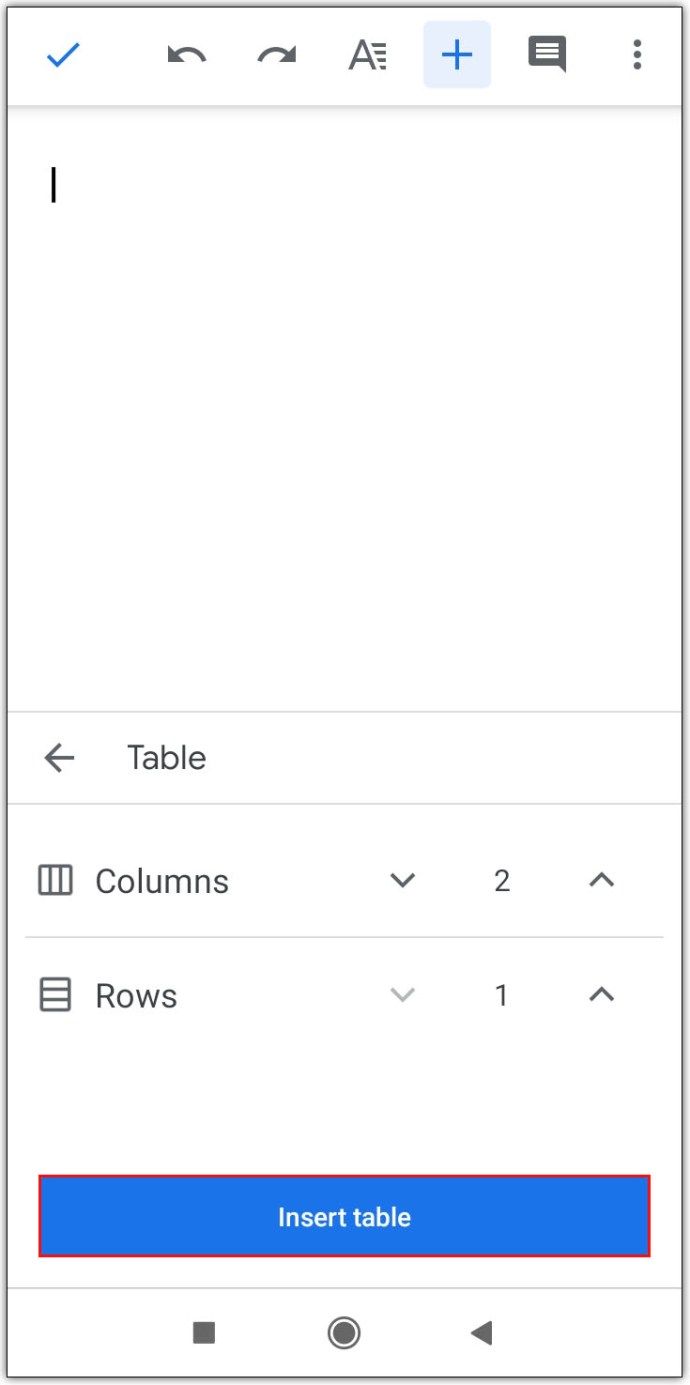Google Docs és una alternativa gratuïta i rica en funcions a Microsoft Word i, utilitzar-lo per crear documents serà una experiència familiar per a la majoria. Tanmateix, no totes les funcions no són les mateixes que la seva contrapart de Word. La funció de columnes, per exemple, pot trigar una mica a penjar-se.
Com puc configurar el meu compte de Gmail com a predeterminat

En aquest article, us mostrarem com fer dues columnes a Google Docs, juntament amb ordres de format útils similars a la vostra disposició.
Com es fan dues columnes de text a Google Docs
La funció de diverses columnes de Google Docs no es va incloure quan es va publicar Google Docs per primera vegada, però la demanda d’aquesta opció va motivar els desenvolupadors a afegir-la.
Per afegir una segona columna a una pàgina del document, seguiu aquests passos:
- Per afegir una segona columna a un document en blanc
Tingueu en compte que això aplicarà el format de dues columnes a tot el projecte.- Obriu Documents de Google i seleccioneu Pàgina en blanc.

- Al menú superior, feu clic a Format.

- Des de la llista desplegable, passeu el cursor per sobre de Columnes.
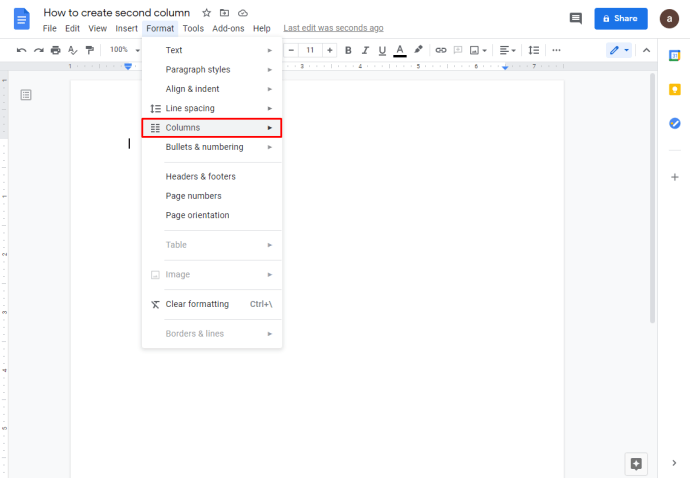
- Feu clic a la imatge de dues columnes per aplicar-la al vostre document.

- Obriu Documents de Google i seleccioneu Pàgina en blanc.
- Per aplicar el format de dues columnes a una part del document
- Obriu el document de Google amb el text al qual vulgueu aplicar el format o creeu-ne un de nou des d’una pàgina en blanc.

- Ressalteu la part del text a la qual vulgueu afegir el format.
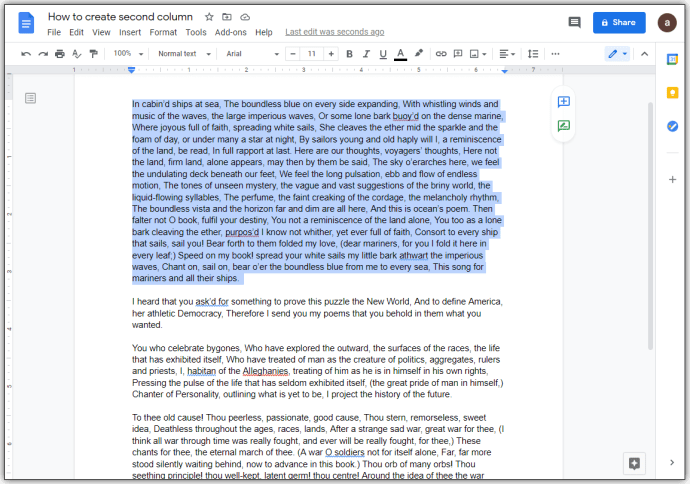
- Feu clic a Format al menú superior.
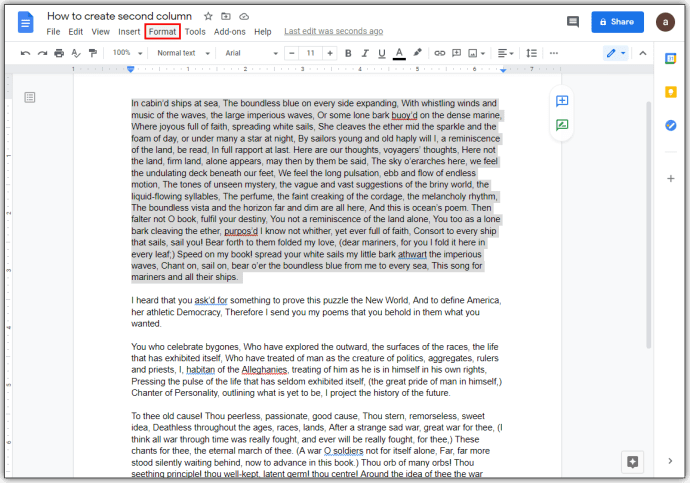
- Passeu el cursor per sobre de les columnes de la llista desplegable.
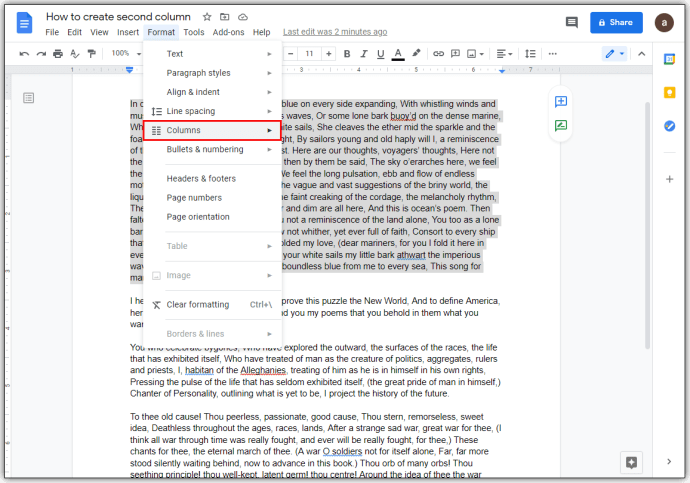
- Feu clic a la imatge de dues columnes.
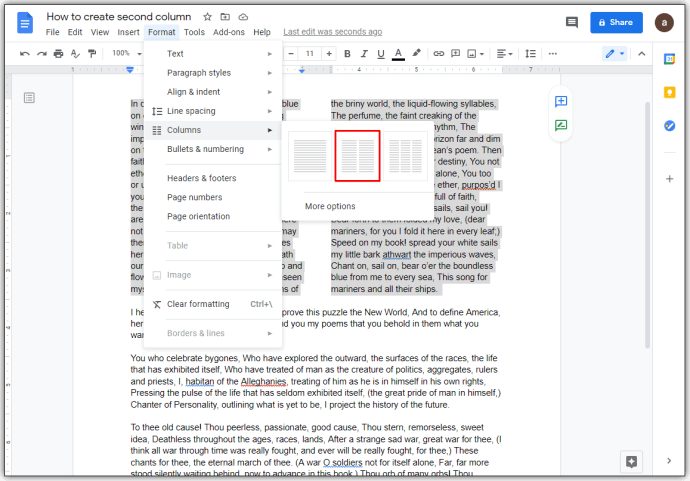
- Obriu el document de Google amb el text al qual vulgueu aplicar el format o creeu-ne un de nou des d’una pàgina en blanc.
- Per crear un document horitzontal de mitja pàgina
- Obriu el vostre document de Google o creeu-ne un de nou.

- Feu clic a Fitxer a l'extrem superior esquerre del menú superior.
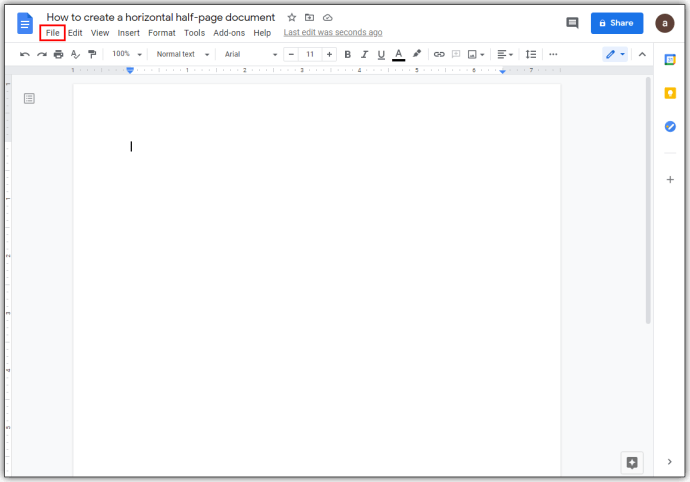
- . Seleccioneu Configuració de pàgina a la llista desplegable.
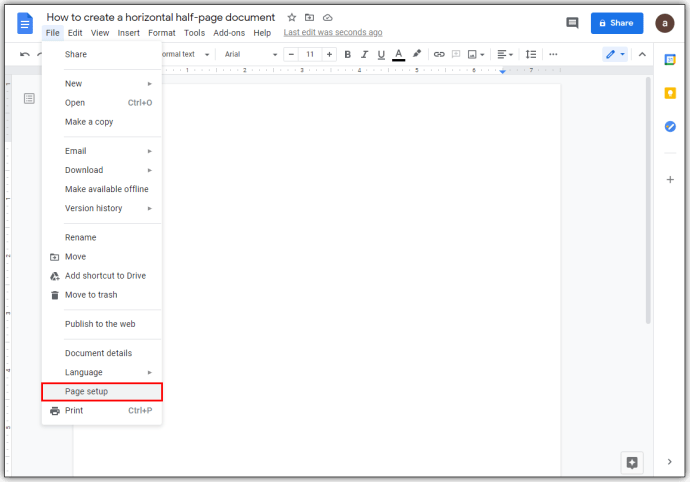
- Commuta en Horitzontal des de la finestra emergent.
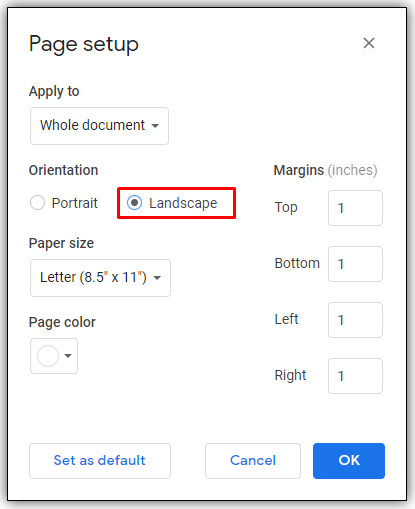
- Feu clic a D'acord. Com a alternativa, si voleu crear diversos documents nous orientats a l’horitzontal, feu clic a Estableix com a predeterminat per mantenir aquesta configuració. Podeu desactivar-lo més tard.
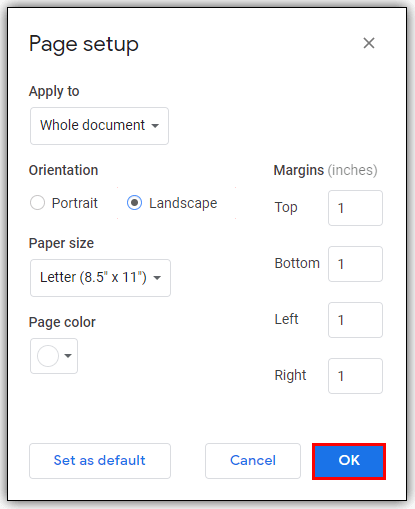
- Feu clic a Format al menú superior.
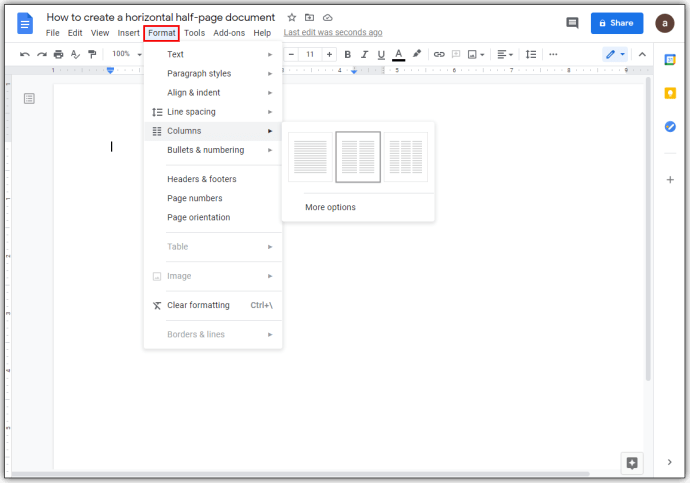
- Passeu el cursor per sobre de les columnes de la llista desplegable.
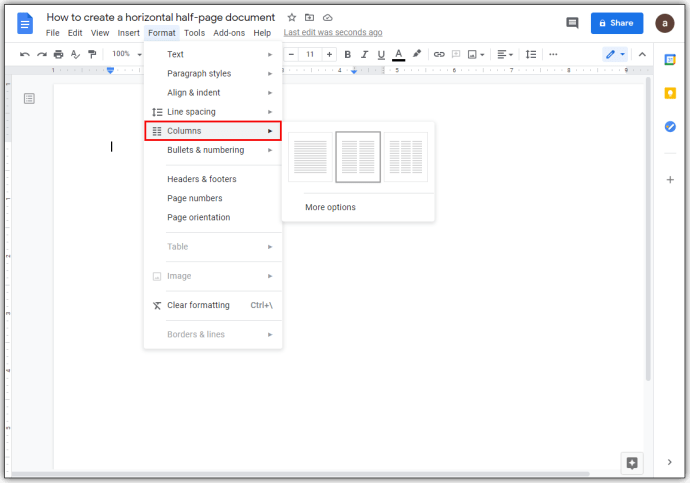
- Feu clic a la imatge de dues columnes.
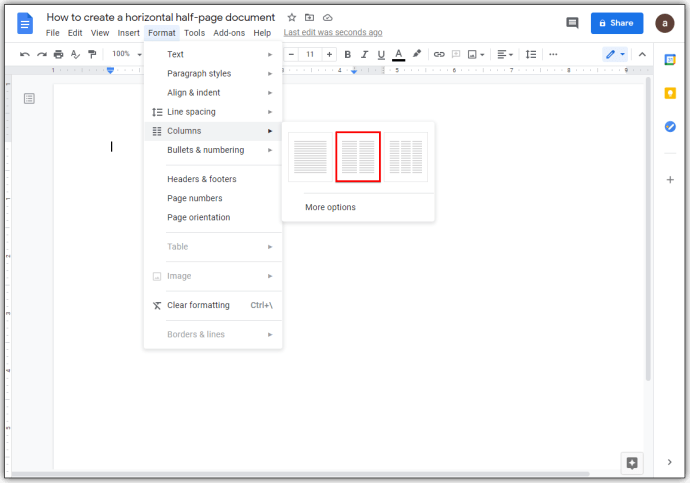
- Obriu el vostre document de Google o creeu-ne un de nou.
- Per eliminar el format de dues columnes
- Seleccioneu la part del text de la qual voleu que es suprimeixi el format de dues columnes.
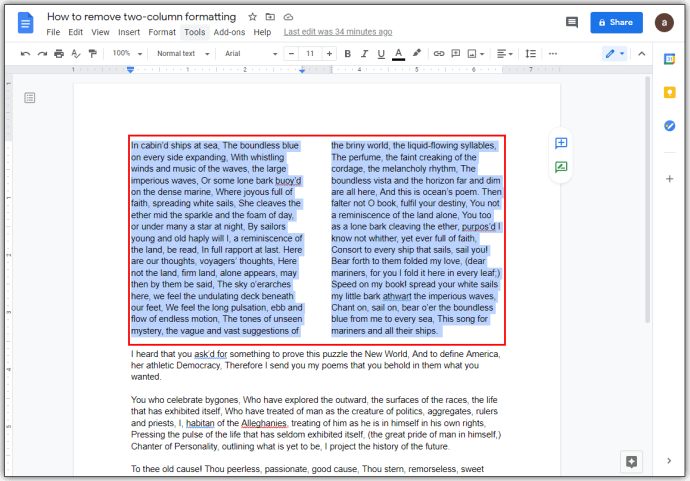
- Feu clic a Format.
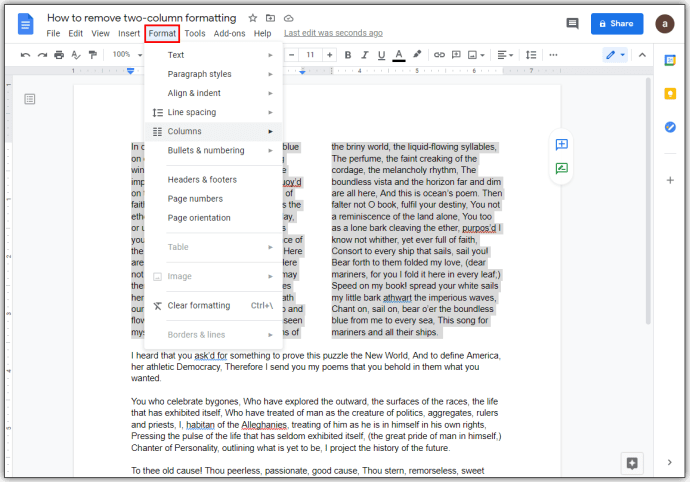
- Passeu el cursor per sobre de les columnes
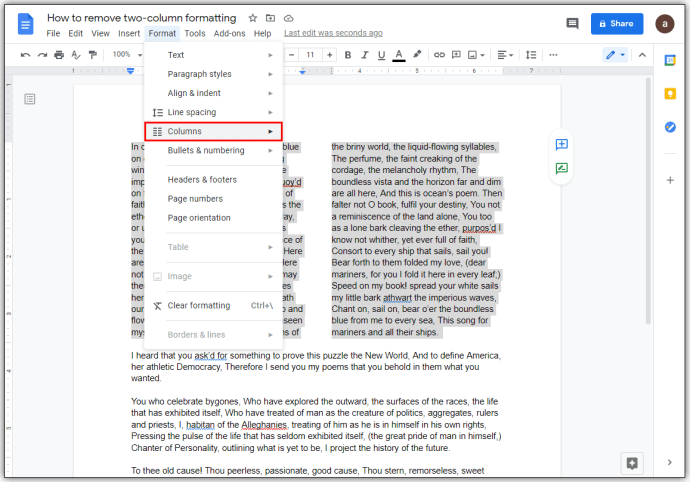
- Seleccioneu la imatge en format d'una columna.
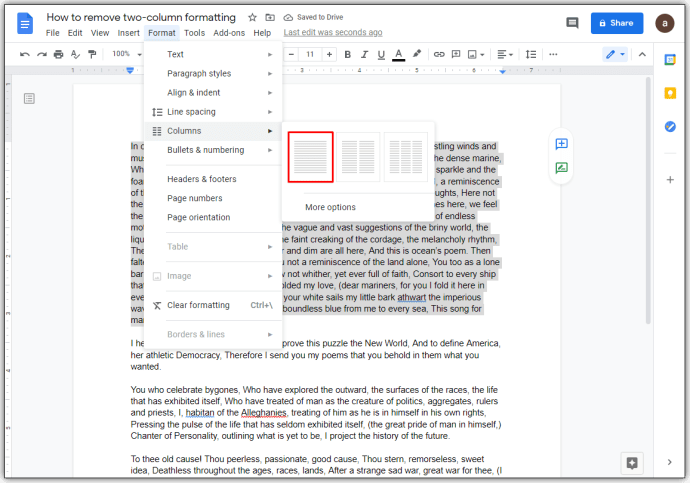
- Seleccioneu la part del text de la qual voleu que es suprimeixi el format de dues columnes.
Com es poden crear columnes a Google Docs
Quan utilitzeu diverses columnes a Google Docs, podeu editar el format de les columnes per crear la configuració personalitzada. Aquestes eines es troben a l'eina de regles a la part superior de la pàgina.
Els més importants que cal recordar són:
- La fletxa blava cap avall als dos extrems de cada columna representa el sagnat esquerre i dret. Feu clic i mantingueu premut amb el ratolí per ajustar la sagnia.
- La línia blava situada a la part superior de la fletxa blava de l’esquerra és el sagnat de la primera línia. Això és important si utilitzeu pestanyes per als paràgrafs. Per moure-ho, feu clic i manteniu premut el mateix que heu fet per les fletxes cap avall. Normalment, si moveu el sagnat esquerre, també es mourà el sagnat de primera línia. Si feu clic i manteniu premut el sagnat de la primera línia, es mourà per separat.
- La porció gris de la regla entre columnes representa el marge. Podeu moure-lo posant-lo sobre el ratolí fins que el cursor es transformi en l'eina de marge. L'eina de marge té dues línies verticals amb fletxes apuntant a l'esquerra i a la dreta. Quan el cursor es transformi, feu clic i manteniu premut i, a continuació, moveu-lo cap a l'esquerra o cap a la dreta.
- Les línies grises a la part esquerra i dreta del regle de pàgina són el marge esquerre i dret, respectivament. Podeu moure-lo passant per sobre del final fins que el cursor es transformi en una fletxa de doble cap. A continuació, feu clic i manteniu premut per moure.
- Podeu determinar amplades d’espai específiques introduint la mesura a les opcions de format. Podeu accedir-hi mitjançant:
- Feu clic a Format al menú superior.
- Passant el cursor per sobre de les columnes.
- Fent clic a Més opcions.
- Col·loqueu un número específic per determinar l'amplada en polzades al quadre de text a la dreta de l'espaiat.
- Feu clic a Aplica.
- Si voleu fer una línia entre les columnes, obriu les opcions de format a les columnes i activeu la línia entre columnes.
Com es fan dues columnes a Google Docs a Chrome
Google Docs, principalment en línia, no depèn de la plataforma i es pot utilitzar en qualsevol navegador. Tot i això, hi ha un avantatge en utilitzar Google Chrome. Com a oficial de Google Extensió de Google fora de línia de Chrome , us permet utilitzar el processador de textos encara que no tingueu connexió a Internet.
Baixeu i instal·leu l'extensió al navegador Google Chrome per permetre'n la funcionalitat fins i tot en mode fora de línia. Podeu afegir columnes al vostre projecte de Google Docs al navegador Google Chrome seguint els passos detallats anteriorment.
Com escriure una segona columna a Google Docs
Normalment, en un document que ja té un format de dues columnes, passareu automàticament a la segona columna un cop s’esgoti l’espai a la primera. Si voleu poder escriure qualsevol de les dues columnes alhora, podeu fer-ho inserint salts de columna al document.
Això es pot fer fent el següent:
- Feu clic a Insereix al menú superior.
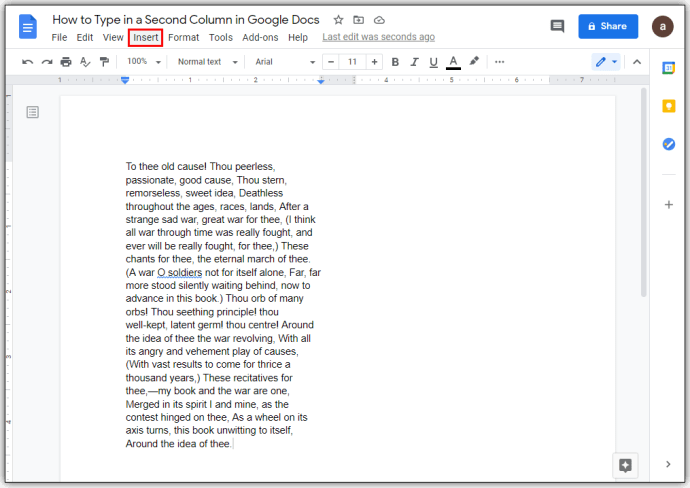
- Passeu el cursor per sobre de Break a la llista desplegable.

- Feu clic a Salt de columna.
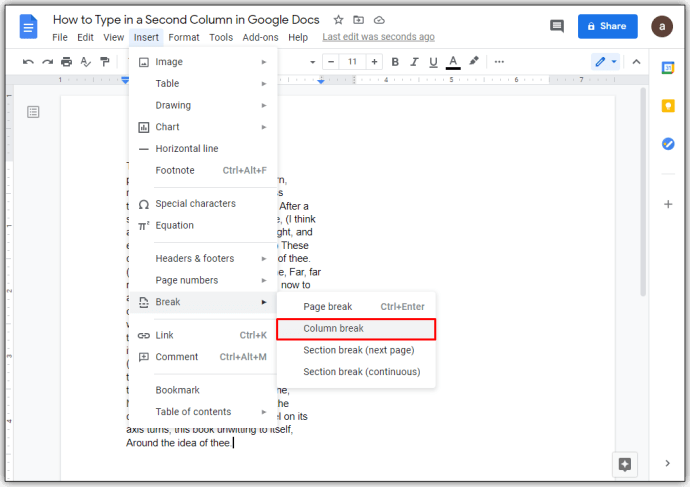
- Com a alternativa, podeu fer clic amb el botó dret del ratolí i seleccionar el salt de columna al menú emergent. Si feu servir un Mac, utilitzeu Ctrl + clic i feu el mateix.
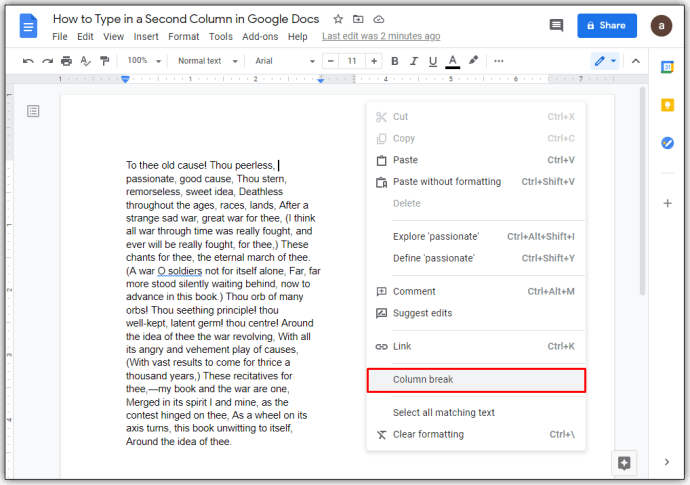
Fent això, ara podeu fer clic entre les dues columnes per anar endavant i enrere i, a continuació, escriure el text com vulgueu.
Com es fan dues columnes a l'aplicació Google Docs a Android
Malauradament, la funció Format de columna no està disponible a la versió per a mòbils de l'aplicació mòbil Google Docs. Tot i això, hi ha maneres de solucionar-ho i consisteix a utilitzar taules al seu lloc.
Fer això:
- Obriu l'aplicació mòbil Google Docs i, a continuació, toqueu + a l'extrem inferior dret de la pantalla.
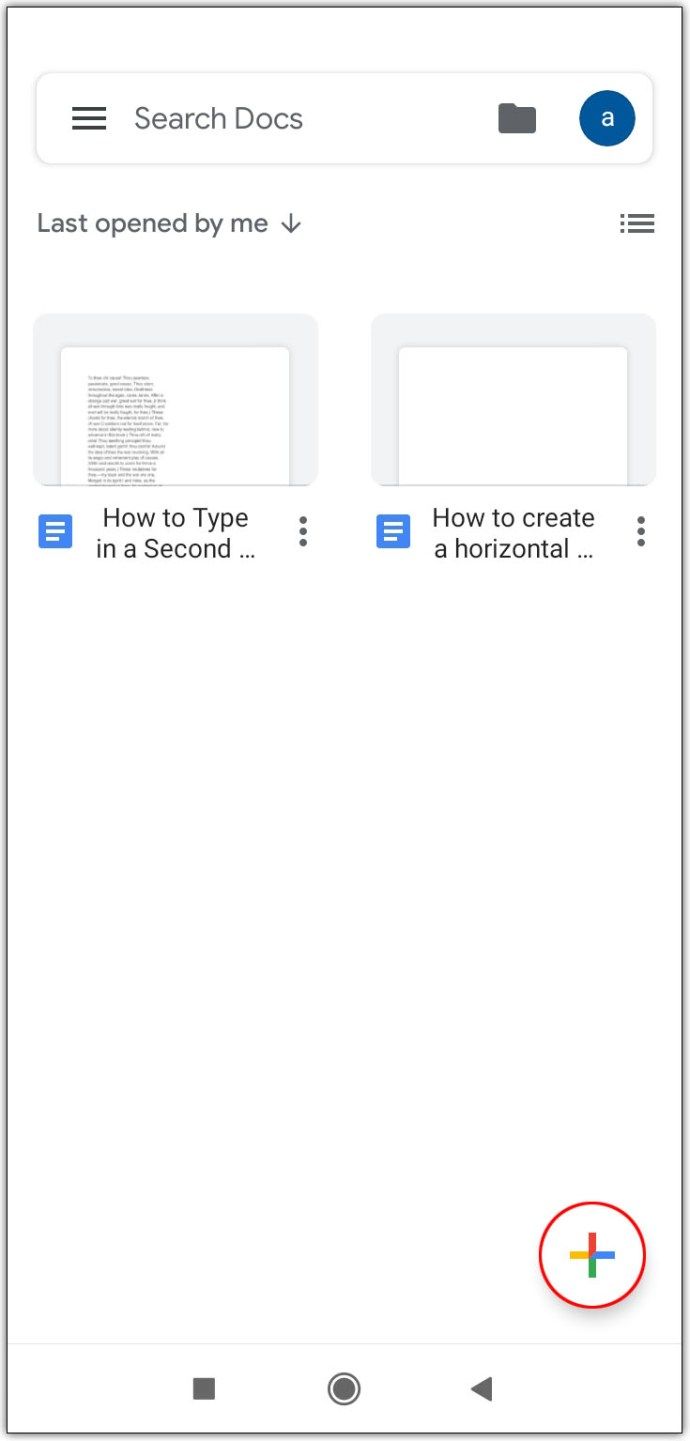
- Toqueu Document nou. Com a alternativa, si toqueu Tria plantilla, podeu examinar les opcions per veure si hi ha plantilles amb diverses columnes disponibles.
- Toqueu Insereix. Aquest és el símbol + al menú superior dret.
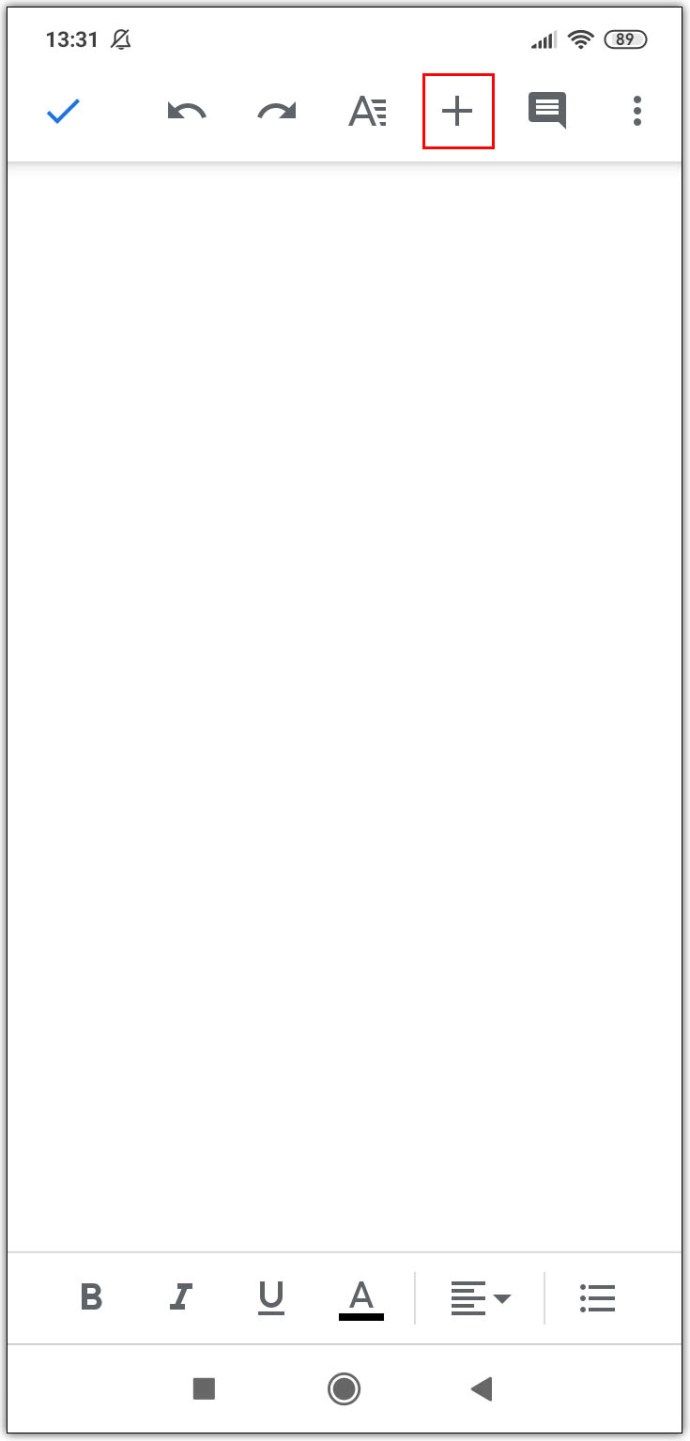
- Desplaceu-vos cap avall per la llista i després toqueu Taula.
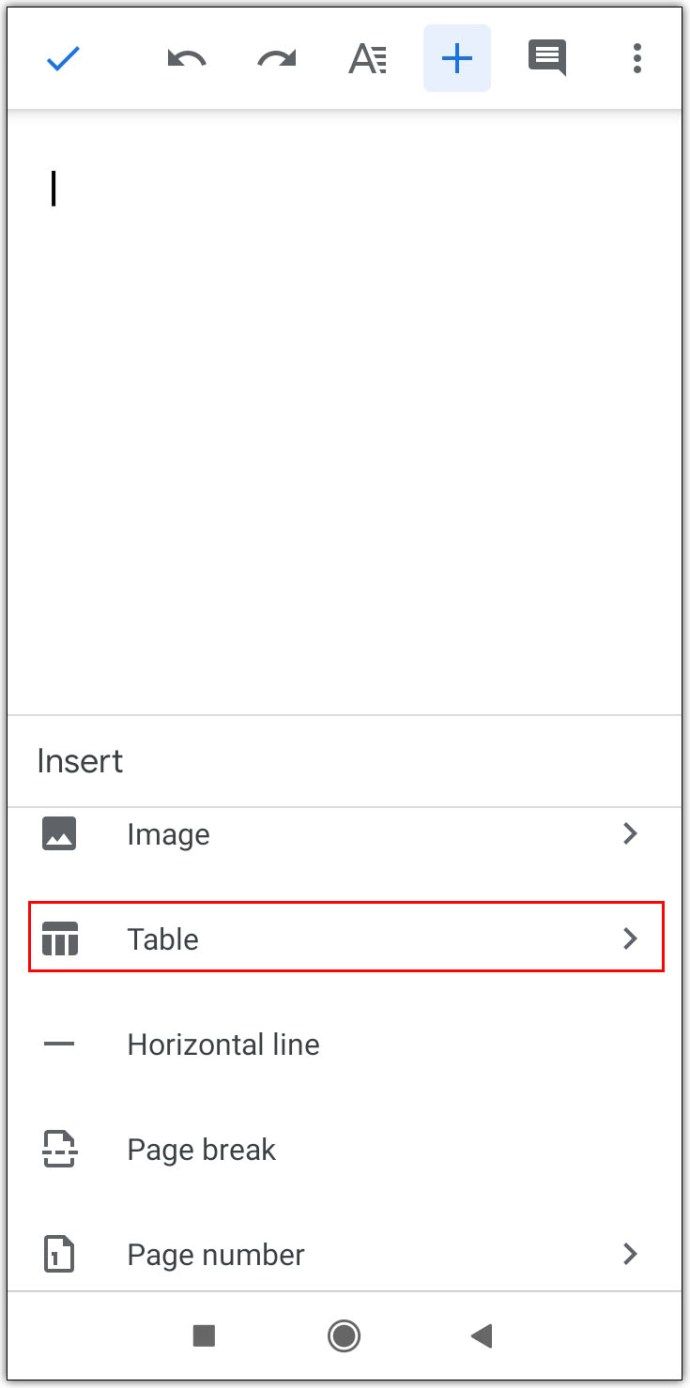
- Toqueu la fletxa cap avall de les columnes per reduir-les a dues.
- Toqueu la fletxa cap avall a les files per reduir-les a una.
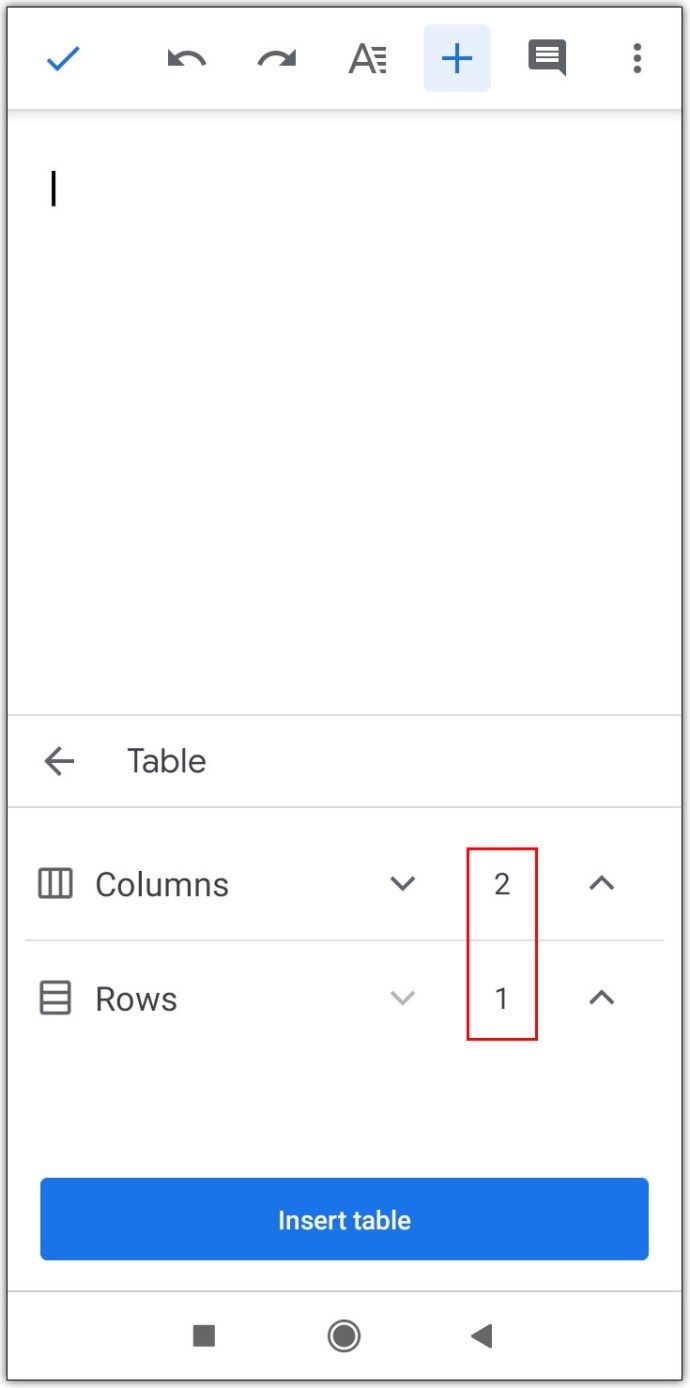
- Toqueu Insereix taula.
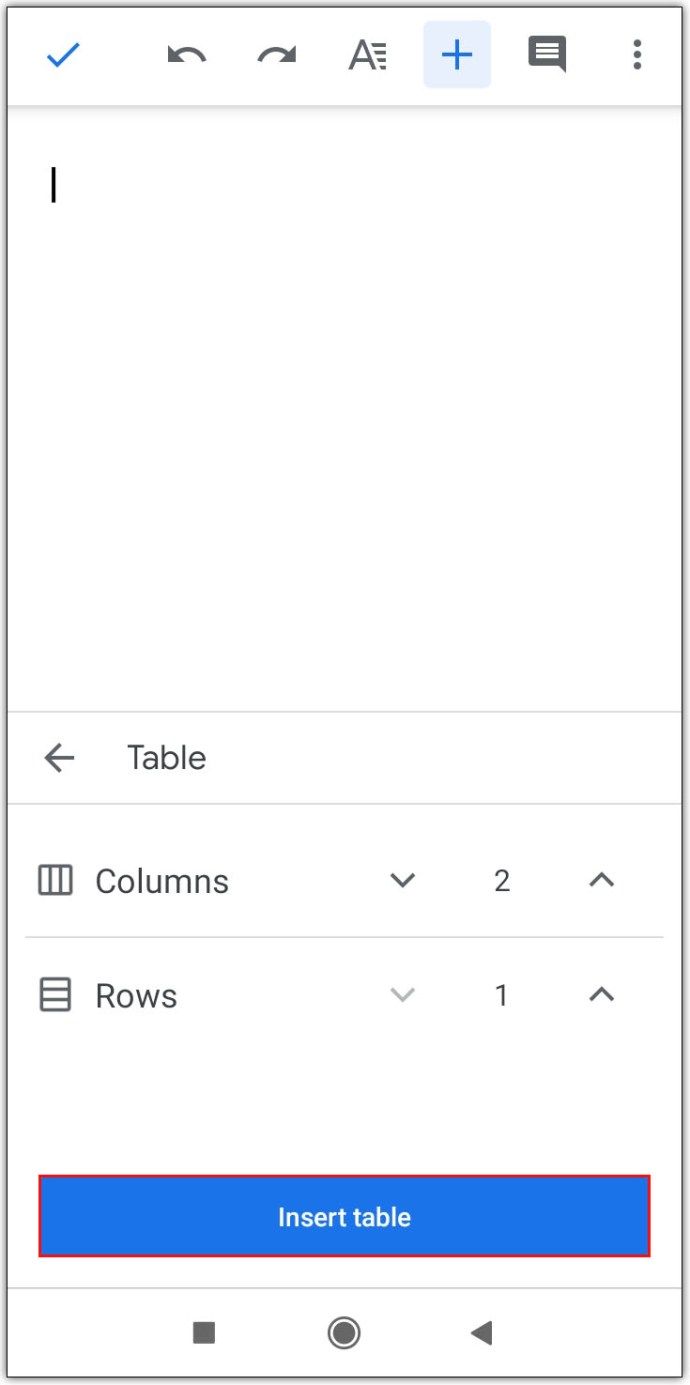
L’inconvenient de l’ús de tauletes a la versió per a mòbils és que no es poden eliminar exactament les vores com es pot fer amb el navegador. Si voleu la funcionalitat addicional, obriu el navegador web per a mòbils i accediu a Google Docs des d’aquí.
Com es fan dues columnes a l'aplicació Google Docs a l'iPhone
L'aplicació mòbil Google Docs no depèn de la plataforma. Les mateixes ordres que s'apliquen a Android també s'apliquen a la versió d'iPhone. Seguiu els mateixos passos d'Android per utilitzar tauletes com a substitució de la funció de columna o obriu Google Docs al vostre navegador.
Com es fan dues columnes a l'aplicació Google Docs a l'iPad
Tant l'iPhone com l'iPad comparteixen la mateixa versió de l'aplicació mòbil. Les ordres que s'apliquen a l'iPhone també s'apliquen a l'iPad.
Preguntes freqüents addicionals
Aquestes són les preguntes que solen aparèixer sempre que hi ha discussions sobre columnes a Google Docs.
Com es divideixen les cel·les a Google Docs?
En aquest moment, no podeu dividir cel·les en una taula creada a Google Docs tret que també s’hagin fusionat prèviament a Google Docs.
Per combinar cel·les, simplement ressalteu les cel·les que vulgueu combinar i feu el següent:
• Feu clic a Format al menú superior.

• Passeu el cursor per sobre de la taula.

com transferir Candy Crush a un nou iPhone
• Feu clic a Combina cel·les.

• Com a alternativa, podeu fer clic amb el botó dret del ratolí i triar Combinar cel·les a la finestra emergent

menú. Si feu servir Mac, feu clic amb Ctrl +.
Per dividir les cel·les combinades, feu clic amb el botó dret o Ctrl + feu clic a la cel·la combinada i seleccioneu Anul·lar la combinació
Com s'insereixen columnes a Google Docs?
Podeu tenir un màxim de tres columnes de text en un document de Google. Per afegir una columna, només cal ressaltar el text existent i, a continuació, anar a la imatge de tres columnes al menú Format.
Si voleu afegir columnes a una taula inserida al document de Google, feu clic amb el botó dret del ratolí o bé feu clic amb ctrl + clic dins de la taula i seleccioneu Insereix columna a l'esquerra o a la dreta.
Com es fan dos paràgrafs paral·lels a Google Docs?
• Seleccioneu la totalitat dels dos paràgrafs fent clic i arrossegant el ratolí.
• Un cop seleccionat tot, feu clic a Format al menú superior.
• Passeu el cursor per sobre de Columnes i seleccioneu TwoColumns.
• Feu clic al principi del segon paràgraf.
• Feu clic a Insereix al menú superior.
com veure Facebook com una altra persona
• Passeu el cursor per sobre del descans.
• Seleccioneu Salt de columna.
Ara els vostres dos paràgrafs haurien d’estar junts.
Una aplicació versàtil
A mesura que els desenvolupadors de Google Docs aborden les demandes de més opcions de format, cada vegada hi haurà més funcions disponibles. De moment, saber fer dues columnes a Google Docs augmenta la funcionalitat d’aquesta ja versàtil aplicació.
Coneixeu altres maneres de fer dues columnes a Google Docs? Comparteix els teus pensaments a la secció de comentaris de sota.